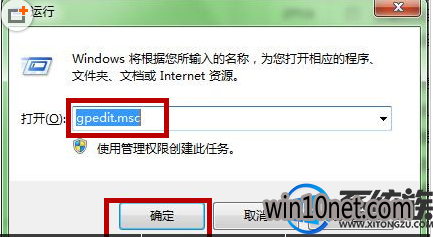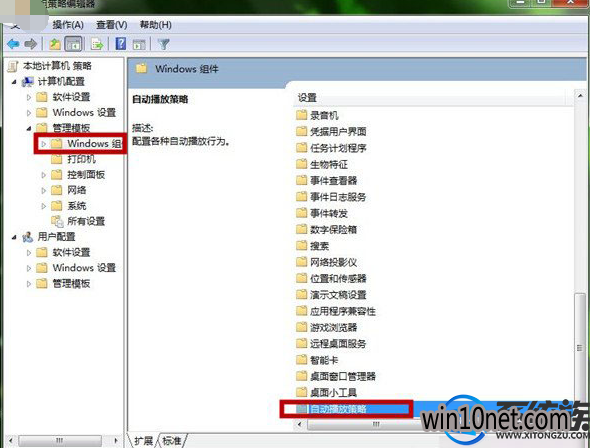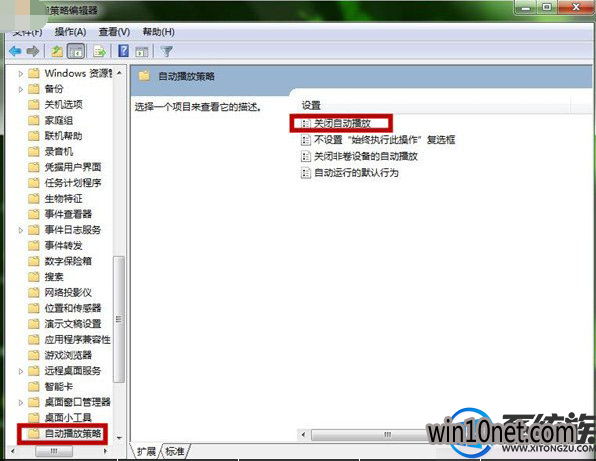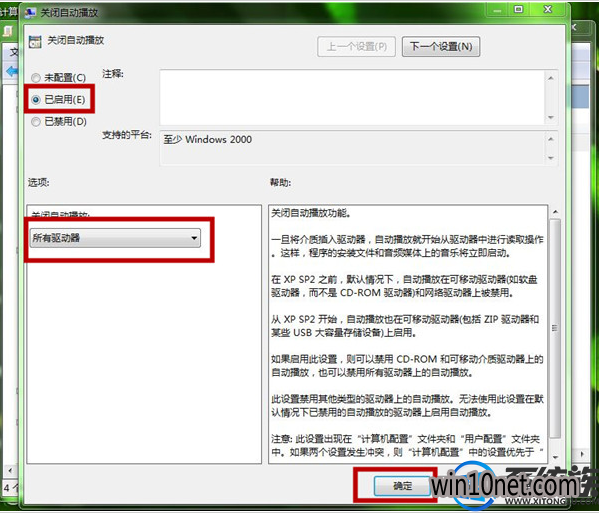windows7系统里取消U盘的自动运行的方法
时间:2018-11-14 09:37 来源: www.win10net.com 作者:Win10系统下载
U盘以轻便,小巧为优势,是我们经常会使用的数据传播工具。在win7系统中插入移动硬盘时电脑会弹出自动运行的提示框。虽然这样很方便,但是也是最容易产生病毒和木马方式,为了确保系统的安全,我们需要取消U盘的自动运行,那么,我们要怎么取消呢?今天小编就来分享下Windows7系统如何取消U盘自动运行的方法吧。
1、在“开始”菜单的搜索框输入“运行”并按下“回车键”或者,同时在键盘上按下Win+R键,调出“运行”对话框,输入gpedit.msc,打开“本地组策略编辑器”。
2、在“本地组策略编辑器”窗口,我们依此路径“计算机配置”-“管理模板”-“Windows组件”,点击“Windows组件”,并在右侧界面找到“自动播放策略”。
3、双击“自动播放策略”,并在其右侧界面双击“关闭自动播放”。
4、 在弹出的窗口中,勾选“已启用”,并在“关闭自动播放”选项中选择“所有驱动器”。然后,点击“确定”。U盘以后就无法自动播放了
以上就是Windows7系统取消U盘自动运行功能的方法,有需要的用户可以参照上述方法。